Πώς να χρησιμοποιήσετε το Photoshop για βασικά μαλλιά Photo Touchups
Photoshop / / March 19, 2020
Συνεχίζοντας με αυτή τη σειρά Photoshop, ο Stefan αποκαλύπτει τα μαλλιά των μαλλιών. Οι επεξεργασίες τρίχας είναι απλές, αλλά απαιτούν πολλή υπομονή, σε αντίθεση με άλλα ups ups.

Γεια σας και πάλι σε όλα τα Photoshoppers που διαβάζουν αυτό το σεμινάριο! Για το σημερινό φροντιστήριο, θα ρίξουμε μια ματιά σε μερικά πράγματα που μπορείτε να κάνετε για τα μαλλιά σε οποιαδήποτε φωτογραφία ή εικόνα. Οι επεξεργασίες τρίχας είναι αρκετά απλές, αλλά απαιτούν πολλή υπομονή σε αντίθεση με άλλα βασικά ups ups. Έτσι οπλίστε τον εαυτό σας με αυτοπεποίθηση και υπομονή και ας πάμε!
Θα χρειαστείτε:
- Photoshop CS3 / CS4 / CS5 / CS6 / CC
- Μια φωτογραφία κάποιου που δεν είναι φαλακρός...: D
- Κάποιο ελεύθερο χρόνο
- Υπομονή
Επιλέξτε μια εικόνα
Για αυτό το φροντιστήριο θα χρησιμοποιήσω την ακόλουθη εικόνα. Είναι ένα εξαιρετικό παράδειγμα και τα μαλλιά είναι σχετικά εύκολο να επιλέξετε:

Βήμα 1 - Κάντε την επιλογή σας στο Photoshop
Μπορείτε να επιλέξετε την εικόνα χρησιμοποιώντας οποιαδήποτε μέθοδο επιλογής θέλετε. Χρησιμοποίησα ένα συνδυασμό του

Βήμα 2 - Αλλαγή του χρώματος των μαλλιών
Υπάρχουν μερικοί τρόποι για να το κάνετε αυτό.
Η πρώτη μέθοδος είναι να προσθέσετε μια στρώση προσαρμογής απόχρωσης / κορεσμού στην εικόνα. Μπορείτε να το κάνετε αυτό πατώντας το πλήκτρο Hue / Saturation (Απόχρωση / Κορεσμός) από τον πίνακα Adjustments (Προσαρμογές).
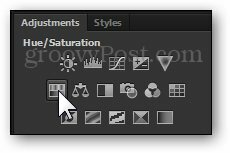
Θα δημιουργηθεί μια νέα μάσκα ρύθμισης Layer + Layer. Από εδώ, μπορείτε να παίξετε με τα ρυθμιστικά έως ότου αποκτήσετε το επιθυμητό αποτέλεσμα. Pro Tip - Ενεργοποιήστε τον χρωματισμό για μια ευκολότερη και πιο αποτελεσματική ρύθμιση χρώματος.
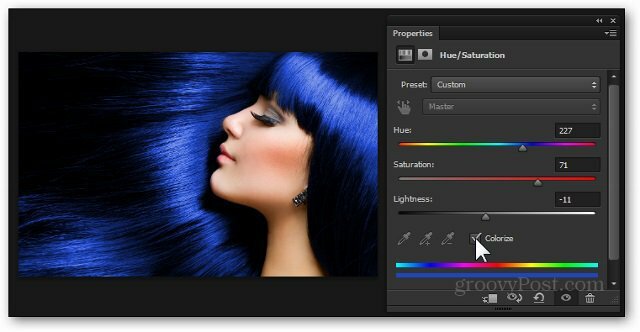
Μέθοδος 2 - Επίπεδο επικάλυψης με μάσκα επιπέδου
Μπορείτε να αποθηκεύσετε τις αλλαγές σας για την πρώτη μέθοδο και να συνεχίσετε να δοκιμάζετε τη δεύτερη χωρίς να διαγράψετε τίποτα. Αρχικά, δημιουργήστε ένα νέο στρώμα από το Νέο επίπεδο εικονίδιο στο κάτω μέρος του πλαισίου των επιπέδων. Θα ονομάσω το δικό μου "Βαθμίδα", αφού αυτό ακριβώς θα χρησιμοποιήσω ως επικάλυψη.
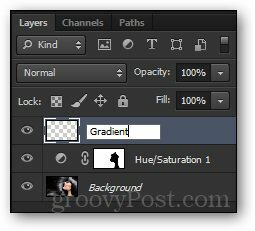
Τώρα, ενώ κρατάτε πατημένο το πλήκτρο Alt, Θα κάντε κλικ και σύρετε τη μάσκα επιπέδου από το στρώμα Απόχρωση / Κορεσμός στο νέο. Αυτό δημιουργεί την ίδια μάσκα στρώματος στο νέο μας στρώμα.
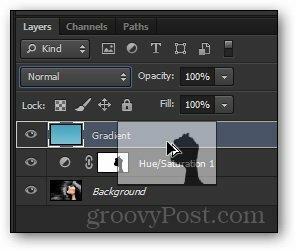
Τώρα θα επιλέξω το Εργαλείο κλίσης και χρησιμοποιήστε το Δημιουργός κλίσεων. Αυτός ο τρόπος μπορώ να δημιουργήσω τη δική μου κλίση με βάση το αποτέλεσμα που θέλω να επιτύχω.
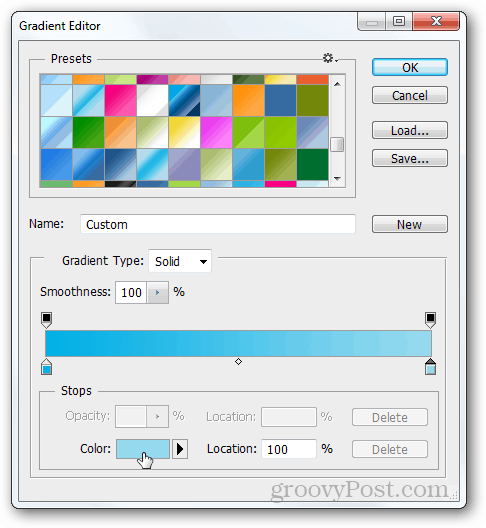
Από εδώ, θα βγάλω ένα γρήγορο Βαθμίδα απο πανω μεχρι κατω. Στη συνέχεια, θα επιλέξω ένα διαφορετικό Λειτουργία συγχώνευσης. Θα προσπαθήσω διαιρέστε για αυτή την κατάσταση.

Και εδώ είναι το τελικό μου αποτέλεσμα:

Ολοκληρώθηκε!
Ως πρόσθετο επίδομα, και για να σας εξοικονομήσει την ταλαιπωρία της κύλισης προς τα πάνω και προς τα κάτω, εδώ είναι μια γρήγορη πριν και μετά:



